鼠標不能動的情況下用u盤怎么重裝win7系統
 2020/01/13
2020/01/13
 1356
1356
鼠標不能動的情況下用u盤怎么重裝win7系統?相信大家都知道電腦使用久了有時候就會出現嚴重卡頓,鼠標不能動的問題,這時候很多人選擇重啟電腦。但重啟后不一定就能解決問題,這時候我們就可以采取重裝系統這種方式。現在小編就和大家詳細講解一下如何用U盤重裝win7系統,有需要的小伙伴可以自行觀看。
溫馨小提示:打開黑鯊之前要先關閉所有殺毒軟件,以免殺毒軟件誤認為是病毒進行攔截,導致重裝失敗。另外要提前備份好U盤中的重要文件,以免制作U盤啟動盤時電腦會將U盤進行格式化,導致數據丟失。
U盤重裝win7系統具體步驟
1.提前準備一個8G以上的U盤(建議使用)存放系統文件,將U盤插入電腦后,在黑鯊界面中選擇“U盤啟動”下的“U盤模式”進入。
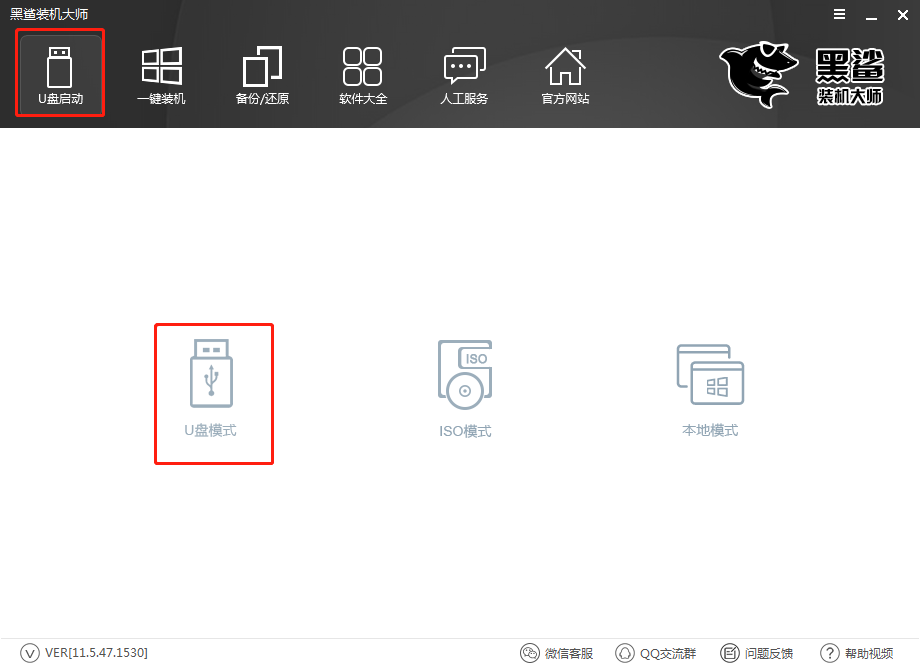
2.在U盤啟動主界面中勾選U盤設備后點擊“一鍵制作啟動U盤”。
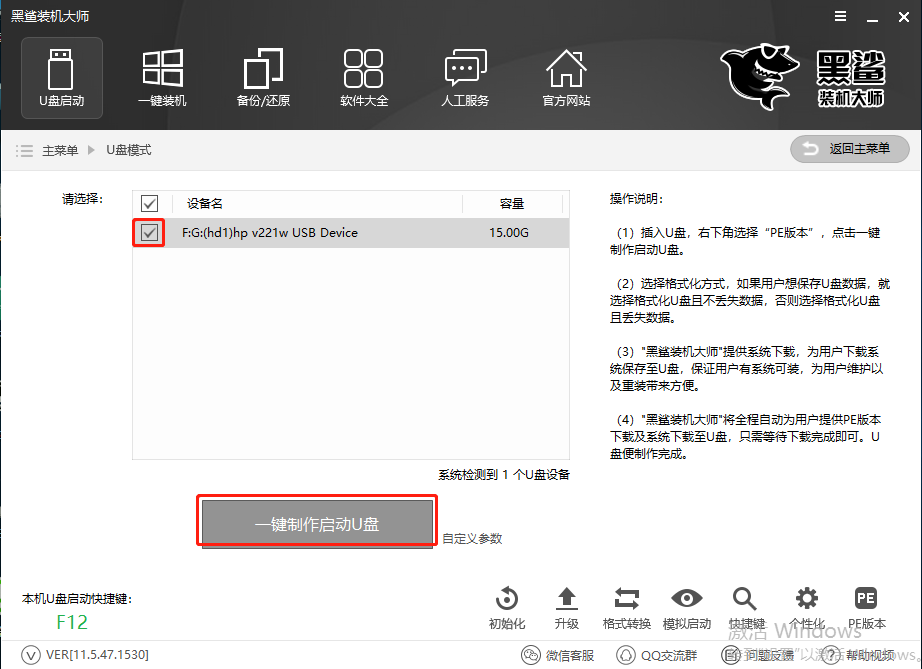
提前備份好U盤中的重要文件后,在彈出的嚴重警告窗口中點擊“確定”將窗口關閉。
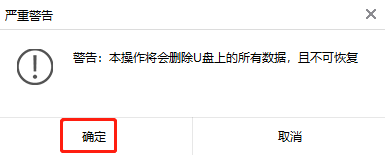
3.在以下界面中選擇win7系統進行下載,最后點擊“下載系統且制作u盤”。
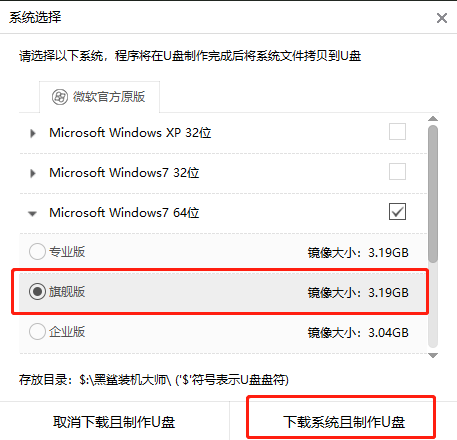
4.黑鯊裝機大師進入自動下載win7系統的狀態,大家耐心等待5-15分鐘時間即可。
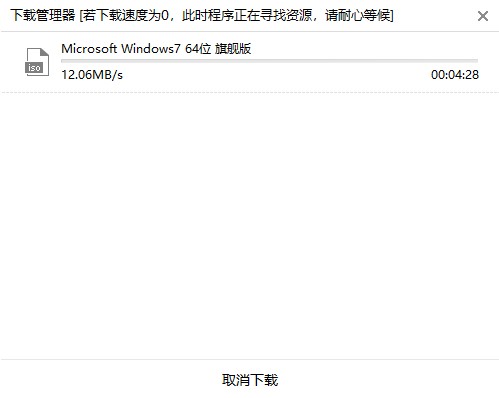
U盤啟動盤制作完畢后在彈出的提示窗口直接點擊“確定”關閉窗口。
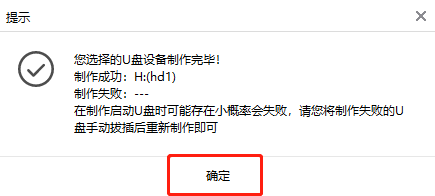
5.在“U盤模式”主界面勾選設備名后點擊“模擬啟動”中的“BIOS啟動”進行模擬測試。
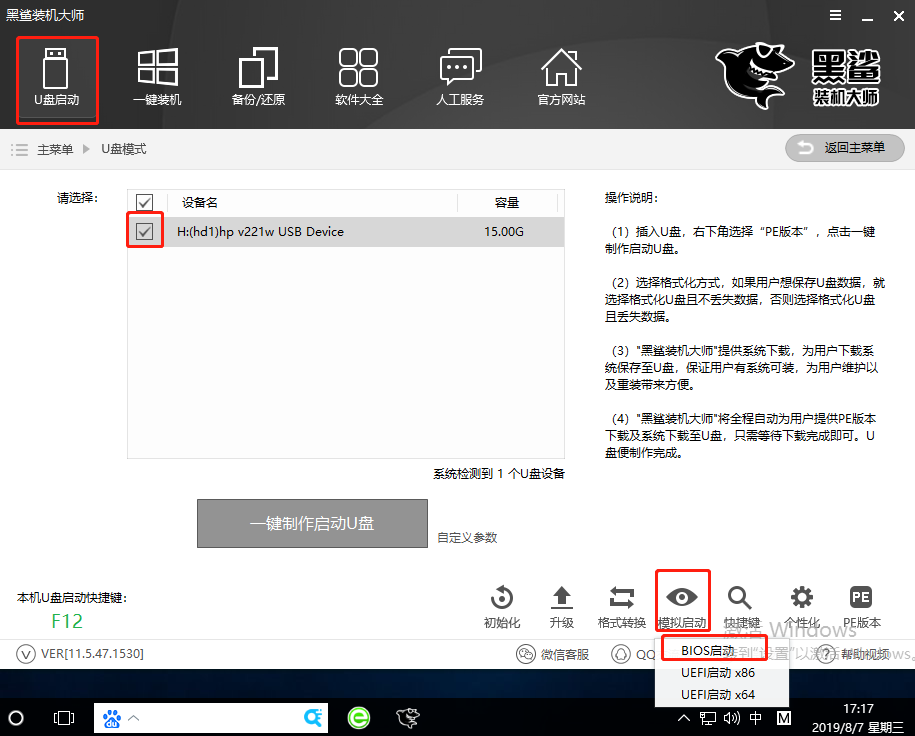
如果電腦中出現黑鯊PE菜單選擇項的測試窗口,證明啟動U盤制作完成。
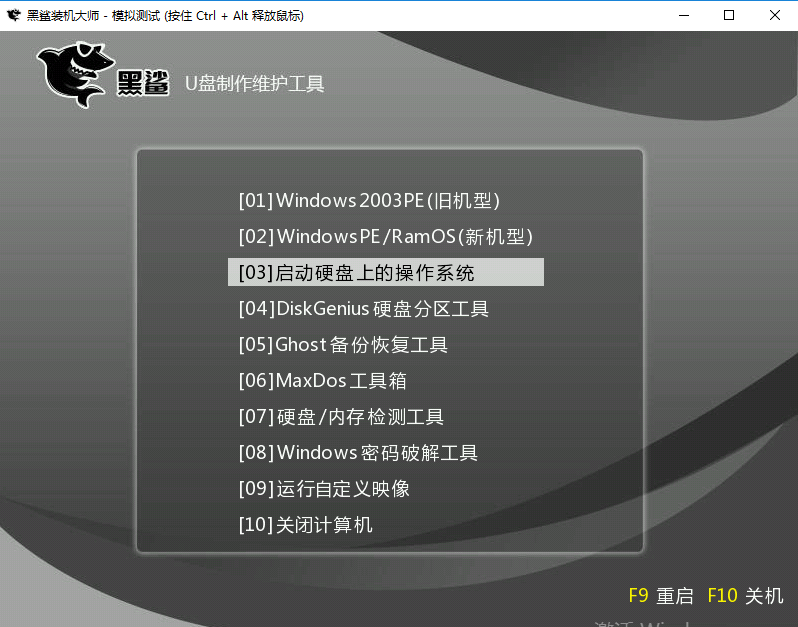
6.重新回到“U盤模式”主界面,點擊右下角的“快捷鍵”進行查詢電腦的啟動熱鍵。
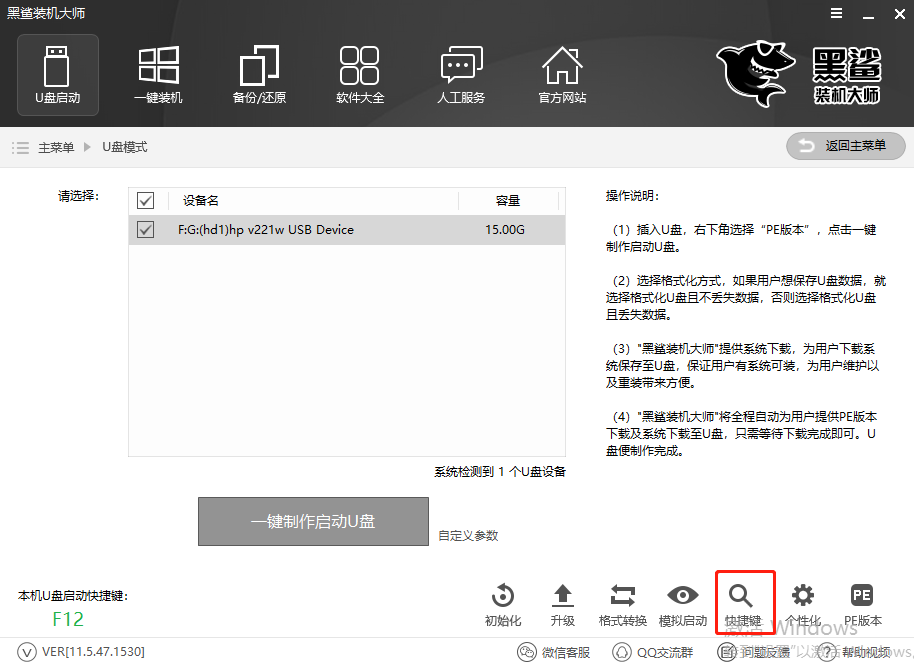
大家如果忘記查詢的話也沒有關系,可以直接通過下表進行查詢。
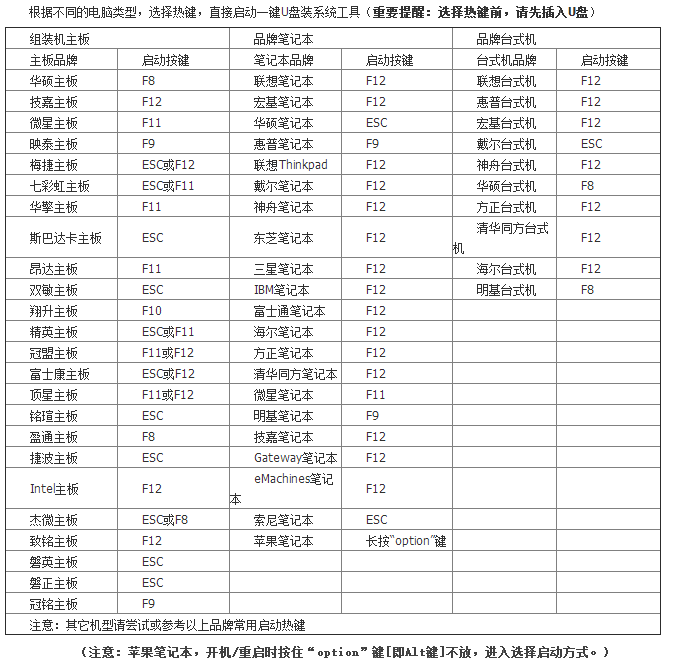
7.成功制作U盤啟動盤后重啟電腦。出現開機界面時猛戳快捷鍵進入設置界面。使用鍵盤的“↑”和“↓”選擇“usb”選項,回車進入。

在黑鯊U盤制作維護工具界面中,一般選擇第二項“新機型”回車進入。
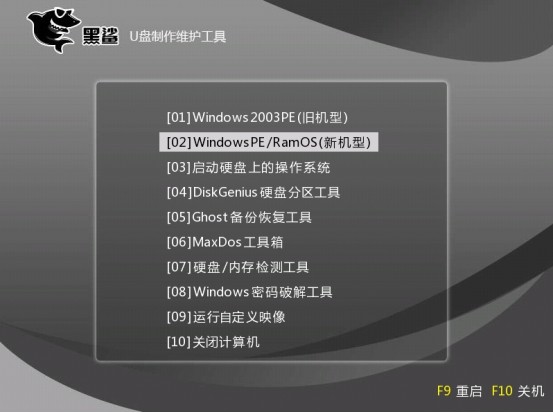
8.成功進入PE系統后,黑鯊裝機工具會自動檢測U盤中的系統文件,選擇win7文件后點擊“安裝”。

9. 黑鯊開始自動為我們安裝win7系統,全程無需手動進行操作,但不可強制關機等操作。
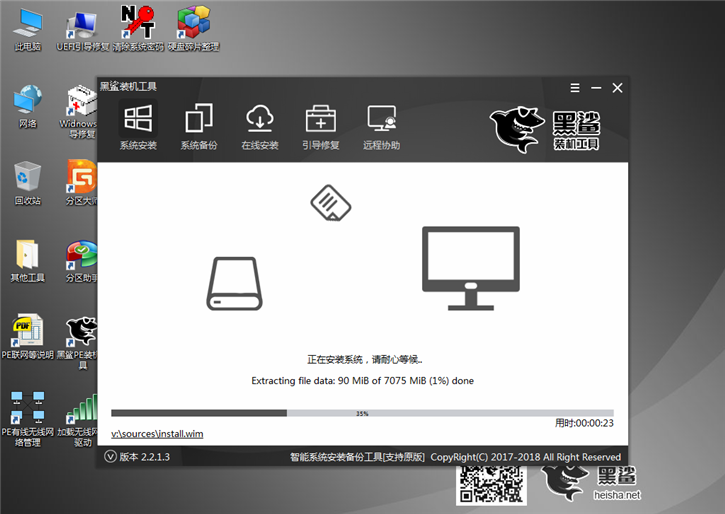
10.經過一小會時間win7系統成功安裝后開始重啟電腦(重啟前需要將U盤拔掉,以免重復進入PE系統導致重裝失敗),最終直接進入重裝完成的win7桌面。
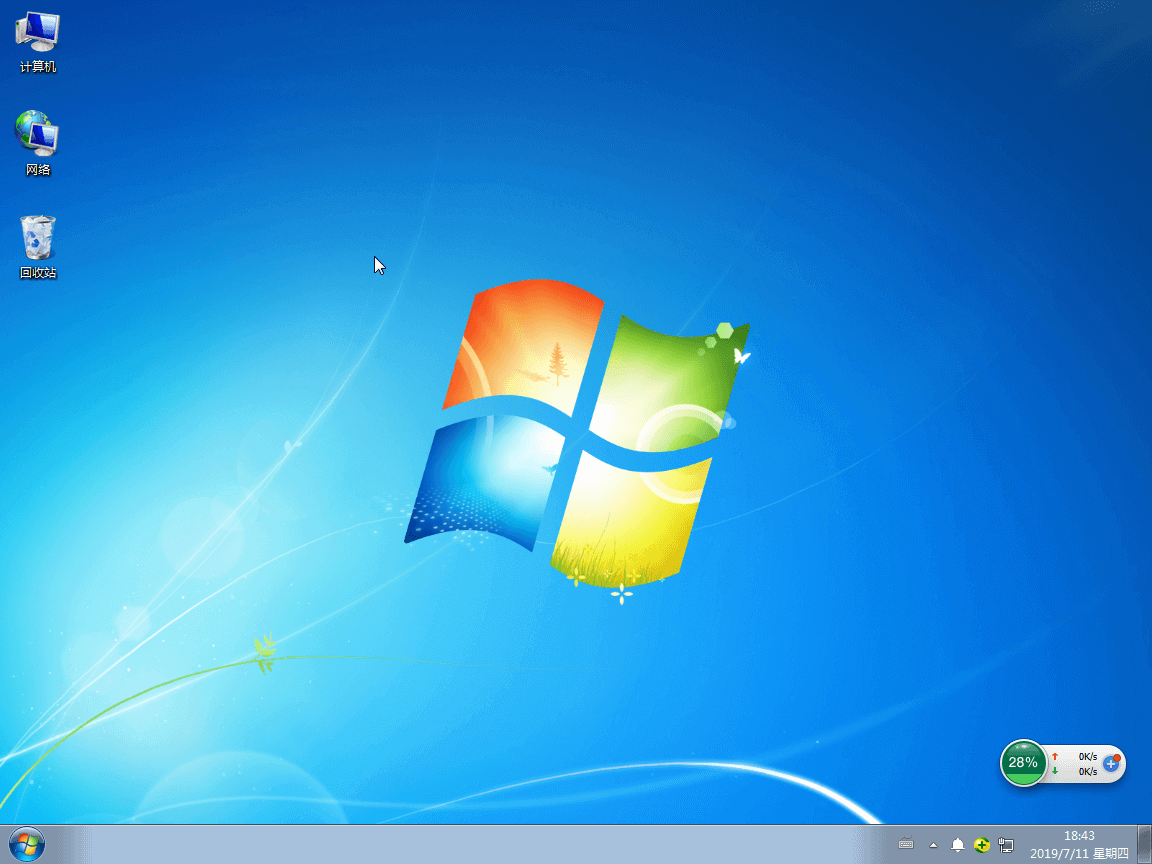
以上就是本次小編為大家帶來的鼠標不能動的情況下用U盤怎么重裝win7系統的詳細步驟,如果大家覺得有用的話可以將此篇文章收藏好,以備不時之需。
